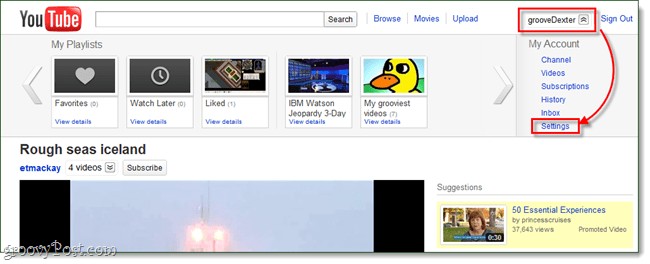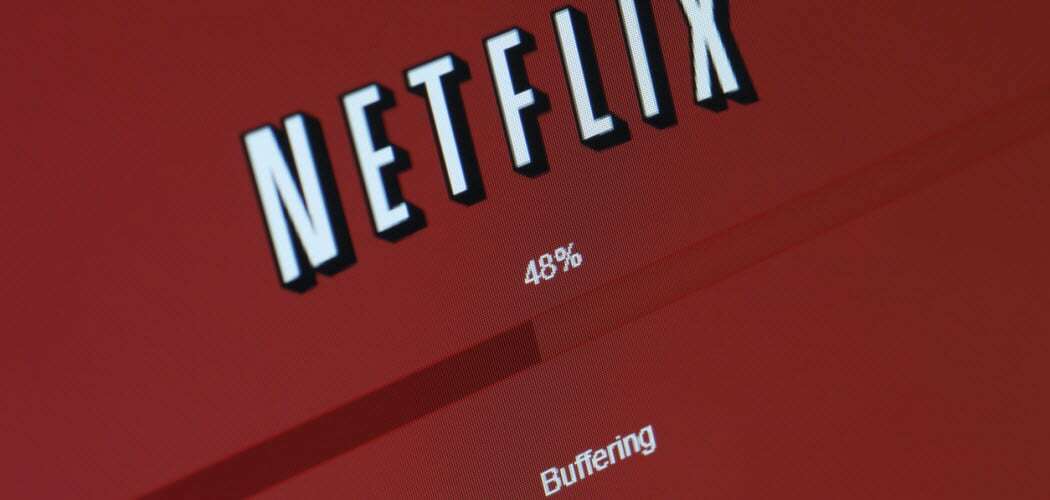Cum să actualizați Windows 7 la Windows 10
Microsoft Ferestre Din 10 Vindovs 7 / / March 17, 2020
Ultima actualizare la

Windows 10 a fost lansat oficial săptămâna aceasta și, dacă sunteți gata să actualizați computerul Windows 7, este ușor. Iată ghidul nostru despre cum să procedăm.
Windows 10 a început să se deruleze miercuri din această săptămână, iar persoanele cu o copie validă a Windows 7 SP1 și / sau Windows 8.1 ar trebui să vadă un mesaj pentru actualizare. Iată ghidul nostru despre cum să actualizați computerul care rulează Windows 7 la Windows 10.
Dacă nu vedeți mesajul de actualizare la momentul scrierii, aveți răbdare. Va ieși la Windows Insiders și utilizatorii care și-au rezervat copia primul. După aceea, Microsoft îl rulează în valuri.
Actualizați Windows 7 la Windows 10
Dacă vedeți următorul mesaj, trebuie doar să faceți clic pe el pentru a începe actualizarea. Dacă nu vedeți acest mesaj și știți că aveți fișierele de actualizare, lansați Windows Update.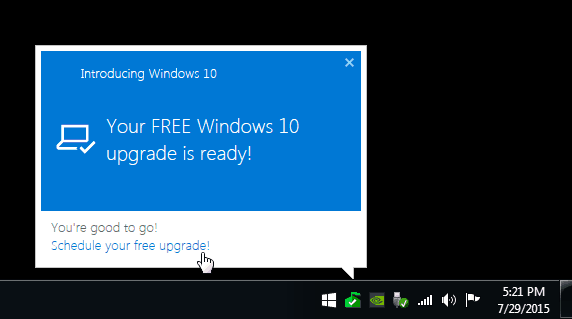
Acolo ar trebui să vedeți că Windows 10 este gata, faceți clic pe Incepe.
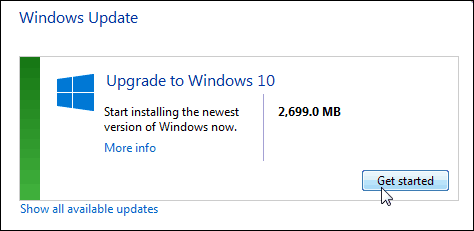
Desigur, deoarece acesta este Windows, va trebui să acceptați termenii licenței software.
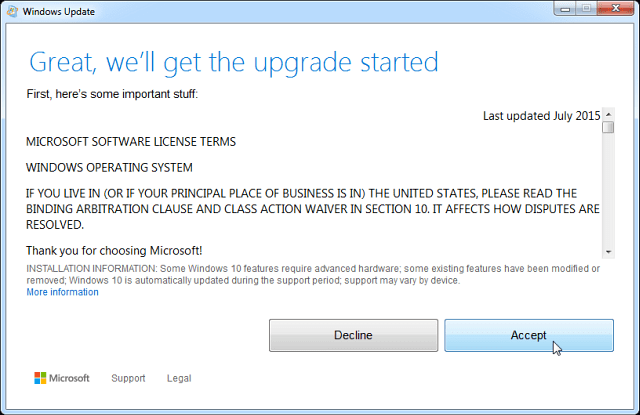
Următorul clic Începeți actualizarea acum și începeți, sau o puteți programa pentru mai târziu.
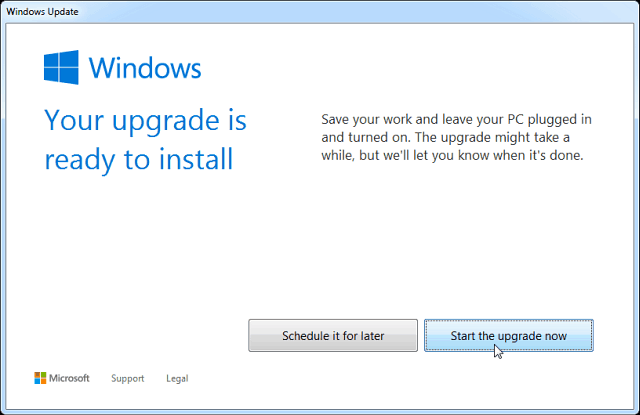
Dacă doriți să o programați mai târziu, din experiența mea, nu vă oferim, ci în ultimele trei zile programate. Dar puteți selecta ora și este posibil să doriți să o actualizați în timp ce dormiți sau plecați.
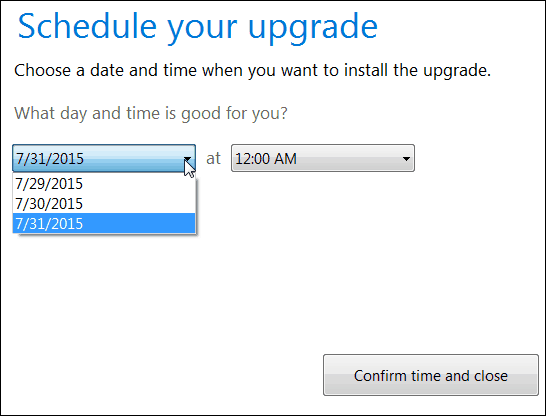
Windows va descărca fișierele corespunzătoare și va începe să pregătească lucrurile. Este foarte important să vă mențineți computerul conectat și să îl lăsați să facă lucrurile. Acesta este o actualizare la locul dvs. și computerul dvs. va reporni de mai multe ori.
Când vedeți următorul ecran, este posibil să nu observați prea multe progrese. Aveți răbdare, deoarece există o mulțime de actualizări (mai ales în primele zile) și poate dura ceva. De fapt, s-ar putea să doriți să faceți upgrade-ul în weekend.
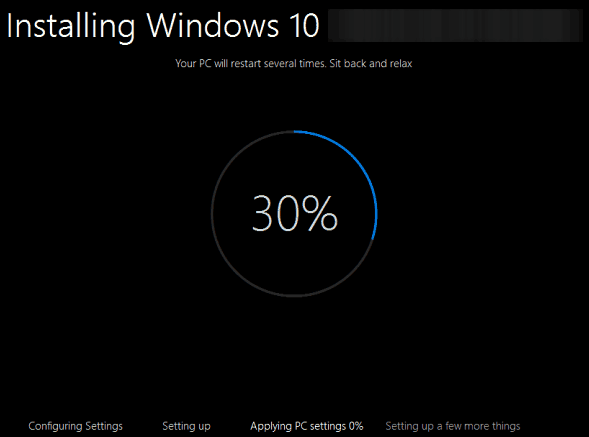
După ce se finalizează, veți primi un ecran Welcome Back care include numele computerului. Apoi puteți da clic prin intermediul asistentului de configurare pe ecran. Este simplu și intuitiv.
Va trebui să vă conectați cu numele de utilizator și parola Contului Windows. Creați un Pin de patru cifre dacă doriți să utilizați unul - face ca logarea să fie mult mai ușoară.
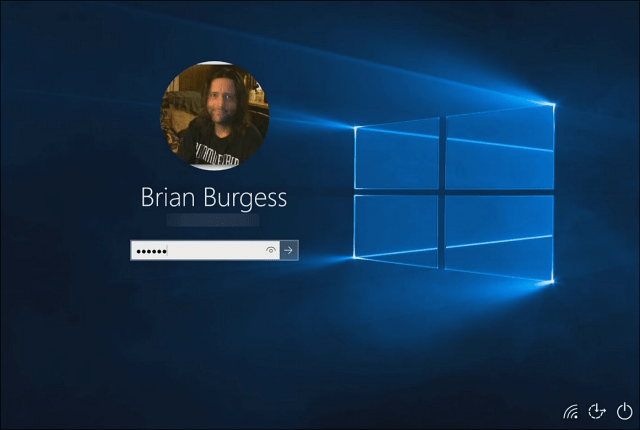
Dacă nu sunteți special despre modul în care doriți setările dvs. de Windows, accesați setările Express în timpul instalării (față de setările personalizate care durează doar câteva minute în plus). Vă permite să vă ridicați și să rulați mult mai repede, iar dacă doriți să faceți ajustări, puteți face asta mai târziu.
Rețineți că alegerea Setărilor expres va permite totul, inclusiv funcțiile pe care s-ar putea să nu doriți să le activați, cum ar fi Optimizarea livrării Windows Update Această setare trimite actualizări și aplicații de pe PC către alte PC-uri din rețeaua locală sau PC-uri de pe Internet.
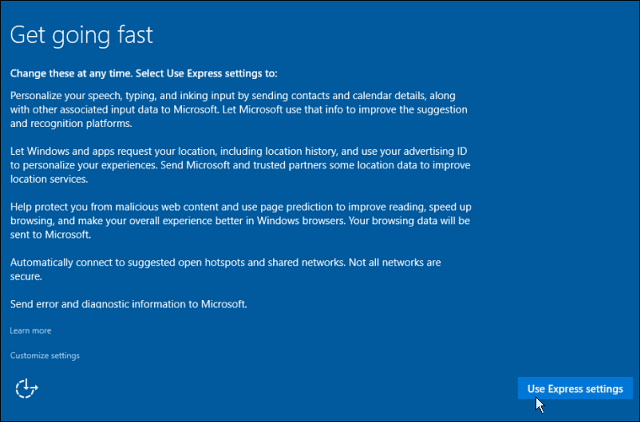
Ce lipseste?
Toate fișierele și programele desktop vor veni cu dvs. (pot exista cazuri rare în care software-ul mai vechi nu funcționează). De asemenea, rețineți că câteva programe Windows încorporate vor fi șterse. Aceste elemente includ:
Windows Media Center. Dacă doriți să îl păstrați, nu faceți upgrade. Sau puteți trece la o altă platformă de centru media cum ar fi PLEX sau Kodi (fostul XBMC) pe care l-am analizat în articolul nostru despre cum să prăbușești Apple TV.
Gadgeturi pentru desktop. Disponibil în Vista și Windows 7, Windows 10 nu acceptă gadgeturi desktop. Cu toate acestea, sunt sigur că o utilitate terță parte va umple golul dacă nu puteți locui fără ele.
Redare DVD. Microsoft spune că „Vizionarea DVD-urilor necesită software de redare separat”. Redarea DVD-ului nu este acceptată nici în Windows 8.1, dar puteți arunca o privire asupra listei noastre utilități terțe puteți instala DVD-ul de suport și redarea Blu-ray.
Suport pentru unitate de dischete. Credeți sau nu, unii utilizează în continuare unități de dischetă, dar nu vor funcționa nativ cu Windows 10. Fie va trebui să descărcați cel mai recent driver din Windows Update sau de pe site-ul producătorului.
Jocuri preinstalate. Jocurile preinstalate pe Windows 7, cum ar fi Solitaire, Minesweeper sau Hearts, vor fi eliminate când faceți upgrade. Cu toate acestea, acestea vor fi înlocuite cu versiuni noi, cum ar fi Colecția Microsoft Solitaire și Microsoft Minesweeper.
Actualizări Windows. Lucrul interesant aici este că puteți controla modul în care s-au instalat actualizările în versiunile anterioare ale Windows. Dar Windows 10 Home va instala automat actualizările și numai versiunile Pro și Enterprise vă permit să vă amânați atunci când sunt instalate actualizările. Dar puteți utiliza întotdeauna Afișați sau ascundeți instrumentul actualizări de la Microsoft pentru a opri anumite actualizări.
Windows Live Essentials. Instrumentele nu vor fi eliminate în mod special. Dar aplicația OneDrive care a venit cu Windows Essentials va fi eliminată și înlocuită cu noua aplicație universală OneDrive.
La sfarsit
În general, procesul de actualizare este mai ușor și mai intuitiv decât orice versiune anterioară de Windows. După instalare, bucurați-vă de noua versiune de Windows 10 și de toate funcțiile noi.
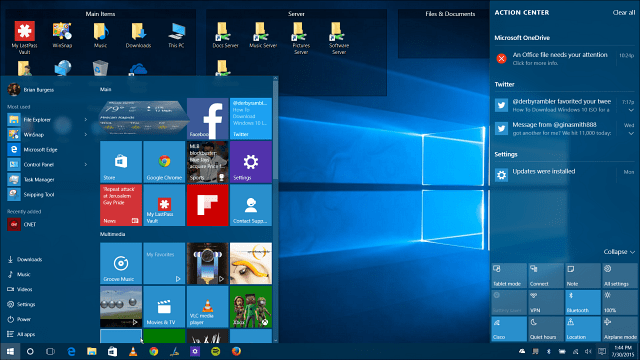
Dacă executați Windows 8.1 și doriți să faceți upgrade, consultați ghidul nostru pas cu pas: Cum să actualizați Windows 8.1 la Windows 10.
Pentru mai multe despre cum să-l utilizați, consultați arhiva noastră de articole pe Sfaturi, trucuri și știri pentru Windows 10. Sau pentru întrebări, comentarii sau probleme specifice, postează-le în Windows 10 Forumuri.